- Scoprire EaseUS
- Chi Siamo
- Recensioni & Premi
- Contatta EaseUS
- Rivenditore
- Affiliato
- Mio Conto
- Sconto Education
[Risolto] Come importare facilmente i dati in un formato PDF
Modificato da Aria 13/08/2025 PDF Editor | Soluzioni
Hai file di dati come il foglio di calcolo Excel che vuoi importare in un modulo PDF compilabile ma non sai come fare? Allora questa guida è per te. Importare dati da diversi file sorgente in un modulo PDF può essere piuttosto impegnativo quando non sai come eseguire l'attività. Inoltre, la necessità del software di modifica PDF giusto è un altro fattore impegnativo.
Con queste limitazioni in mente, abbiamo fatto delle ricerche in rete per vedere come importare rapidamente i dati in formato PDF. I risultati delle nostre scoperte hanno mostrato che ci sono 3 tecniche per farlo. Ogni tecnica è discussa di seguito, quindi continua a leggere.
| Soluzioni praticabili | Risoluzione dei problemi passo dopo passo |
|---|---|
| Parte 1. Come importare i dati in formato PDF con EaseUS PDF Editor | Per rendere compilabile un modulo PDF su Windows, puoi utilizzare questo editor PDF per aggiungere testo e numeri e selezionare la casella in... Passaggi completi |
| Parte 2. Come importare dati Excel in un modulo PDF compilabile con Adobe | Con Adobe puoi importare dati da altri file in... Passaggi completi |
| Parte 3. Come importare dati in un modulo PDF archiviato con Foxit PhantomPDF | Come i due software sopra citati, puoi importare dati in formato PDF con l'aiuto di Foxit PhantomPDF... Passaggi completi |
Parte 1. Come importare dati in formato PDF con EaseUS PDF Editor
EaseUS PDF Editor è uno degli editor PDF più eccezionali disponibili su Internet che consente l'importazione di dati in formato PDF e consente anche di modificare moduli PDF, come la compilazione del modulo 4506-T . Il toolkit supporta funzionalità sorprendenti come la modifica, la conversione, l'unione, la compressione e la creazione di file PDF: è un software multiuso.
Un altro incredibile attributo di questo software è la funzionalità OCR che supporta. Questo componente ti consente di modificare PDF scansionati senza compromettere la qualità dei tuoi file. Il software è altamente protetto e ha un'eccellente velocità operativa che non può essere paragonata a nessun toolkit che trovi online.
Caratteristiche principali
- Aggiungere o rimuovere la filigrana dal PDF
- Modifica, converti, unisci, comprimi e genera PDF
- Compilare un modulo PDF non compilabile su Windows
- Aggiungi firme ai file PDF con facilità
- Crittografare e decrittografare le password dei documenti PDF
Senza registrazione, puoi scaricare questo software di modifica PDF! Inizia subito a importare i dati in formato PDF.
Guida tutorial su come importare dati in formato PDF utilizzando EaseUS PDF Editor:
Fase 1. Sposta il cursore sull'opzione "File" > "Apri" situata sul lato sinistro dell'interfaccia software e poi cliccaci sopra. Verrai indirizzato all'unità locale in cui è archiviato il file PDF in cui vuoi importare i dati.
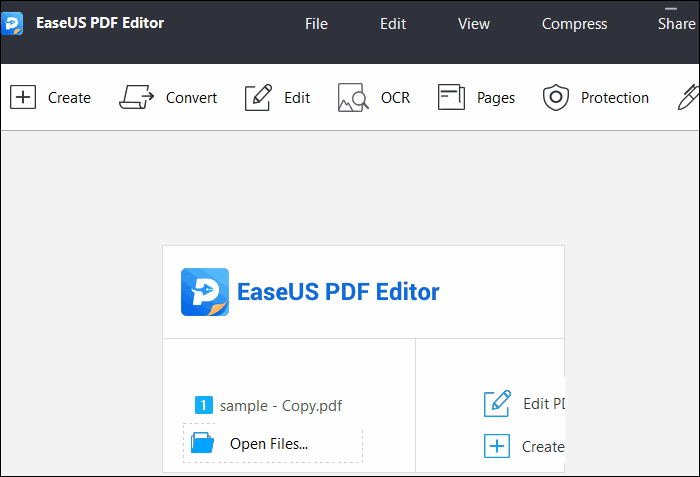
Fase 2. Quindi, fai clic sulla scheda "Form" situata nel pannello superiore e un nuovo pannello apparirà sul lato destro dello schermo. Ecco una rappresentazione visiva di questo:
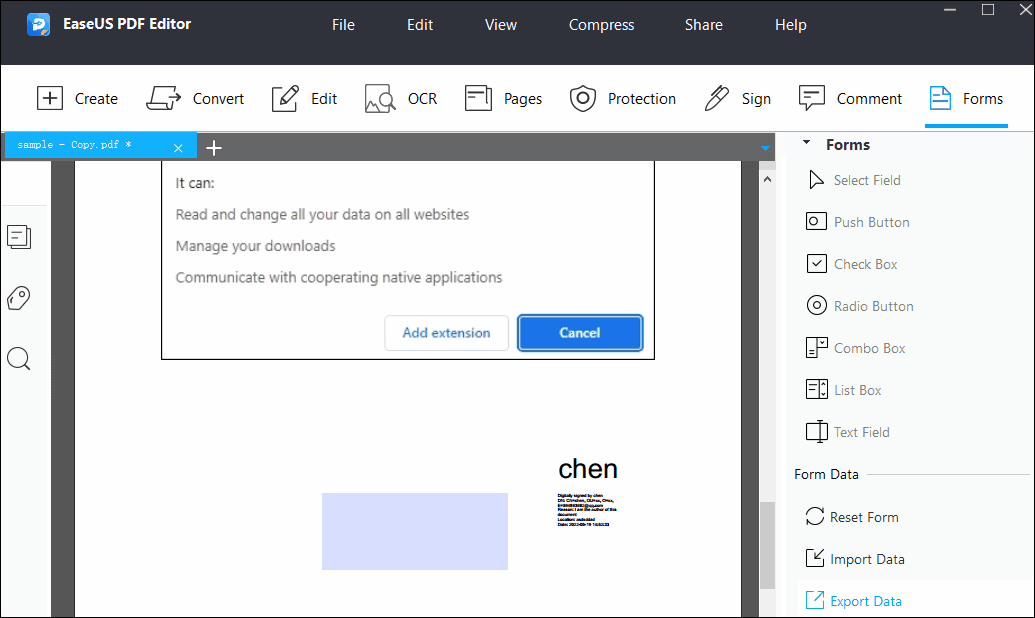
Ora seleziona l'opzione "Importa dati" per importare dati da altri moduli nel file PDF che stai modificando o creando.
Fase 3. Attendi che i dati siano stati importati, controlla il file PDF per confermare che abbia tutti i dati importati. Dopo averlo verificato, clicca su "File", quindi seleziona "Salva" o "Salva con nome" per esportare il file PDF modificato sul tuo disco locale.
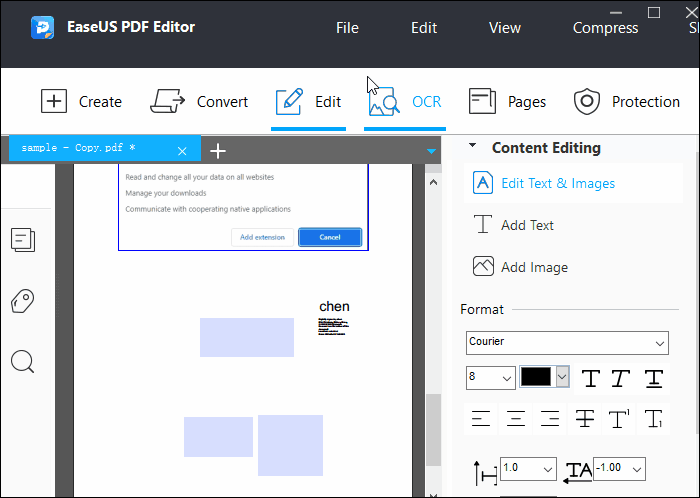
Leggi anche: Come deselezionare una casella in un modulo PDF
Parte 2. Come importare dati Excel in un modulo PDF compilabile con Adobe
Adobe Acrobat è un altro potente software di editing PDF con moltitudini di funzionalità; crea, leggi, modifica e comprimi PDF. Questo editor PDF per Windows ti consente di importare dati Excel in formato PDF con qualità premium. Puoi anche usarlo per capovolgere o ruotare le immagini nei file PDF per adattarle al documento.
Sebbene Adobe abbia delle fantastiche funzionalità, non è esente da contro, in quanto gli utenti finali solitamente si lamentano della complessità dell'interfaccia utente. Inoltre, il servizio di abbonamento premium è decisamente troppo costoso e, a meno che tu non sia un'azienda, non puoi usare il software.
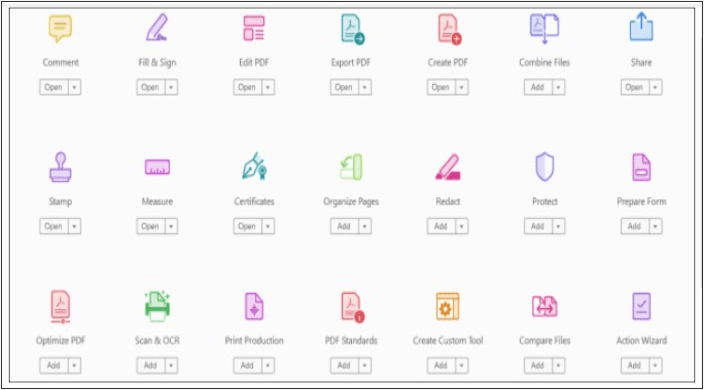
Caratteristiche principali
- Modifica, converti, unisci, importa ed esporta dati in moduli PDF
- Elimina testi, capovolgi/ruota immagini e riordina le pagine in PDF
- Aggiungi le tue firme ai documenti PDF
- Condividi il file con i membri del tuo team in modo che possano aggiungere un commento o visualizzare il documento PDF
- Leggi facilmente le note in formato PDF
Guida per importare dati Excel in formato PDF:
Passaggio 1. Avvia Adobe Acrobat, quindi apri il modulo PDF in cui desideri importare i dati Excel.
Fase 2. Ora, seleziona le opzioni "Strumenti" > "Prepara modulo". Dopodiché, trova e clicca sulle opzioni che si trovano sul pannello di destra della finestra del software "Altro" > "Cancella modulo".
Passaggio 3. Quindi, fare clic su "Altro" > "Importa dati".
Fase 4. Dopo aver completato la fase precedente, sullo schermo apparirà una finestra di dialogo con il titolo Select File Containing Form File Data. Scegli un formato che corrisponda al file di dati che desideri importare dall'opzione "File of Type". Ora, trova e seleziona il file, quindi premi l'opzione "Open".
Parte 3. Come importare dati in un modulo PDF archiviato con Foxit PhantomPDF
Foxit PhantomPDF è un editor PDF open source progettato per gli utenti Windows OS per modificare i file PDF. Il software è pratico e ha molteplici funzionalità di modifica PDF come la divisione, la rotazione, la conversione, l'unione e l'estrazione di PDF.
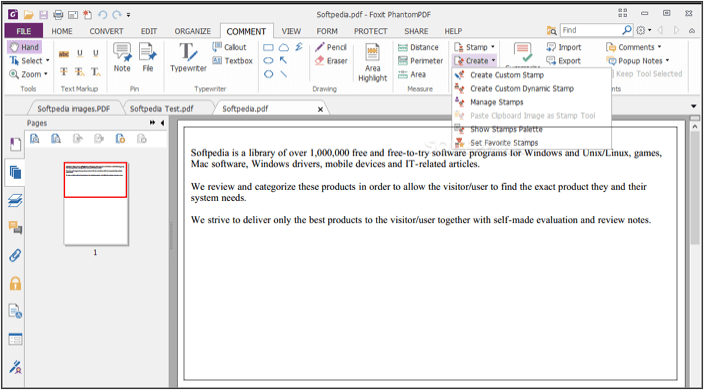
Caratteristiche principali
- Tutte le funzionalità del software sono gratuite al 100%
- Compatibile con i sistemi operativi Linux, Mac e Windows
- Converte da PDF ad altri file sorgente e viceversa
- Mescola, ruota, estrai e dividi i file PDF
- Interfaccia utente intuitiva
Guida passo passo per importare dati in PDF con Foxit PhantomPDF:
Fase 1. Con l'ausilio di Foxit PhantomPDF, avvia il file PDF in cui desideri importare i dati. Per farlo, tocca "File" > "Apri" e apparirà una nuova scheda in cui sono archiviati i tuoi file. Scegli il file PDF desiderato, quindi clicca su "Apri".
Fase 2. Aprendo il file tramite Foxit, clicca sulla scheda "Form" situata nel pannello superiore della homepage del toolkit. Seleziona "Import Data" in modo da poter caricare i dati dal tuo file sorgente preferito.
Fase 3. Quindi, visualizza l'anteprima del file PDF per confermare che tutti i dati siano stati completamente importati. Dopo averlo verificato, usa i tasti di scelta rapida "Ctrl" + "S" per salvare il file PDF modificato sul disco rigido del tuo PC.
Conclusione
Ora hai i giusti toolkit di modifica PDF per importare dati in un modulo PDF e la guida tutorial su come utilizzare ciascuno di essi, quindi eseguire l'attività dovrebbe essere facile. Anche se potresti riflettere su quale toolkit utilizzare, beh, ti consigliamo EaseUS PDF Editor. I motivi sono le sue caratteristiche estetiche che non si trovano in nessun altro software o programma di modifica PDF.



